Quando você precisa acessar seu roteador sem fio e alterar algumas das configurações, é recomendável fazê -lo usando um laptop ou um computador e uma conexão com fio. Obviamente, você pode alterar as configurações do roteador usando um smartphone ou um tablet e uma conexão sem fio .
Os principais motivos para usar a conexão com fio são:
- A conexão sem fio pode se tornar instável e quebrar no meio de algumas mudanças
- Quando você faz algumas alterações, como alterar a senha do roteador, você será conectado ao salvar as alterações.
No entanto, na maioria dos casos, quando queremos fazer algumas mudanças rápidas, podemos fazê -lo usando nosso smartphone. Portanto, é bom aprender a acessar as configurações do roteador a partir de um telefone.
Acesse as configurações do roteador do seu smartphone
As etapas necessárias para acessar as configurações do roteador são as mesmas nos smartphones iOS e Android. Portanto, se você deseja acessar seu roteador usando seu smartphone, aqui estão as etapas necessárias.
1. Conecte -se à sua rede sem fio
Como você não pode conectar seu cabo de rede ao seu smartphone, você precisará usar sua rede sem fio. Como já dissemos em alguns de nossos guias de login de roteador anterior, você não pode fazer alterações se o seu dispositivo não estiver conectado à rede.
2. Inicie o navegador da web em seu smartphone
Não importa se você está usando o navegador Safari ou Google Chrome, precisa de um navegador da Web para acessar as configurações do roteador. Outra coisa que vale a pena saber aqui é que a rede doméstica precisa funcionar, mas não é necessário acesso à Internet para acessar as configurações do roteador.
3. Digite o IP do roteador padrão na barra de endereço
Dependendo do roteador sem fio, você está usando este IP pode ser 192.168.0.1, 192.168.1.1, 192.168.2.1 e assim por diante. Se você não conhece o endereço IP do roteador padrão, tente digitar qualquer um desses endereços IP. Aquele que abrirá uma janela solicitando um nome de usuário e senha é a correta. Além disso, você pode encontrar o IP do roteador ( gateway padrão ) por conta própria. Aqui está como fazer o seu telefone Android ou seu iPhone .
Depois de inserir o endereço IP padrão, toque no botão GO no teclado virtual.
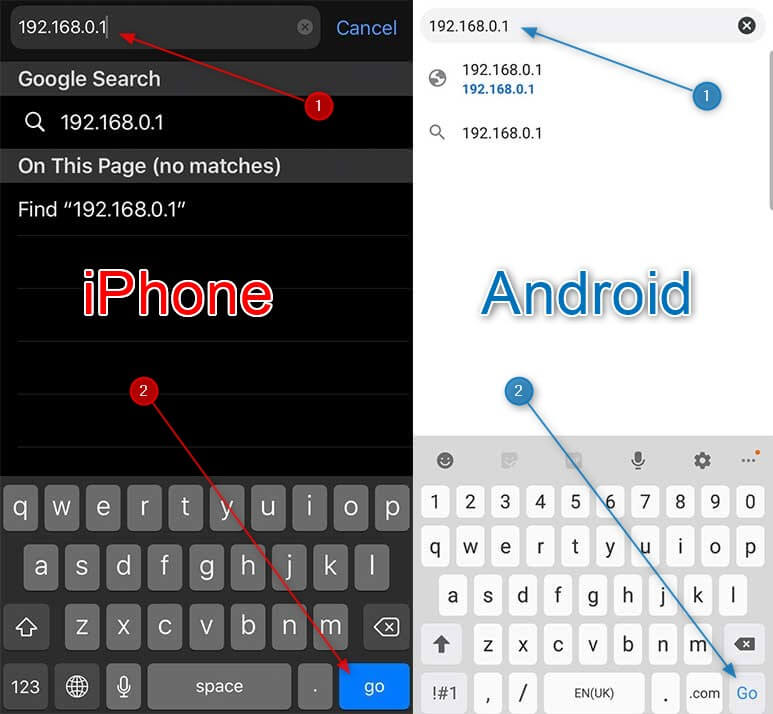
4. Digite os detalhes de login do roteador padrão
Você pode encontrar o nome de usuário e a senha do roteador padrão no manual do usuário ou em um rótulo sob ou na lateral do roteador.
Caso você não consiga encontrar esses detalhes de login lá, tente pesquisar nosso site . Você também pode navegar pelo site oficial do fabricante do roteador.
Além disso, tente combinar as seguintes credenciais de login:
Nome de usuário: usuário ou administrador
Senha: senha, administrar ou deixar em branco.
Estes são os detalhes de login mais frequentes, por isso vale a pena dar uma chance.
No final, se nenhuma das combinações funcionar ou você não conseguir encontrar o nome de usuário e a senha do roteador, por algum motivo, você precisará redefinir o roteador para os padrões de fábrica . Em seguida, você poderá fazer login com os detalhes de login padrão.
5. Faça as mudanças necessárias
Agora você deve ver a página Configurações do roteador. Pode parecer um pouco diferente do que você vê quando faz login usando o computador, mas é por causa do design responsivo. Então, basta navegar um pouco até encontrar as configurações que precisa alterar.
Não pode acessar as configurações do roteador do seu telefone? Lista de controle
Caso você fique preso durante o processo de login do roteador, verifique a próxima lista de verificação. Verifique se você fez tudo certo.
- O seu smartphone está conectado à rede Wi-Fi?
- Você digitou o IP correto?
- Você digitou o IP certo?
- Você digitou o IP na barra de URL?
- Você conhece o nome de usuário e a senha padrão corretos?
Aqui estão breves explicações dessas questões e por que é importante verificá -las com cuidado.
O seu smartphone está conectado à rede Wi-Fi?
Já dissemos que você não pode fazer login no roteador se não estiver conectado à rede sem fio. Somente dispositivos que fazem parte da rede doméstica podem se comunicar entre si na rede. Se o dispositivo não fizer parte da rede, ele não poderá se comunicar com o roteador. Portanto, esta é a primeira coisa a fazer e, em seguida, você pode continuar com as outras etapas para fazer login no roteador usando o telefone.
Você digitou o IP correto?
Se você não conhece o IP do roteador, precisa encontrar o certo. Digitar o IP errado resultará em uma mensagem de erro. Digitar o correto abrirá uma janela onde você será solicitado a inserir um nome de usuário e uma senha.
Você digitou o IP corretamente?
Quando você digita o endereço IP do seu roteador, não é incomum cometer um erro de digitação. Portanto, digite o IP corretamente e verifique se ele contém apenas números. Às vezes, as pessoas digitam letras em vez de alguns números (o em vez de 0 e L em vez de 1). Essa é a razão pela qual eles não podem fazer login.
Você digitou o IP na barra de URL?
O URL ou a barra de endereço na parte superior é o local onde você deve inserir o endereço IP padrão do roteador. Nos telefones Android, é importante abrir o navegador do Google Chrome, não o aplicativo do Google. Se você cometer um erro aqui, verá os resultados da pesquisa do Google e não a página de login do roteador que precisamos ver.
Você conhece o nome de usuário e a senha padrão corretos?
Conhecer o nome de usuário e a senha do roteador padrão é importante. Tente encontrá -los on -line, no próprio roteador ou no manual dos usuários. Além disso, tente os nomes de usuário e senhas usados com mais frequência. Vai levar pouco tempo, mas talvez você tenha sorte de adivinhar os corretos em um minuto.
Como você pode ver, não é difícil aprender a acessar as configurações do roteador a partir de um telefone. Será útil, caso você não possa usar seu laptop ou PC para desktop para fazer login no roteador sem fio. E você pode fazer as alterações necessárias, como alterar a senha Wi-Fi, o nome da rede e outras alterações que tornarão sua rede Wi-Fi mais segura.
